在win10中怎调出旧ie浏览器 win10老的ie浏览器在哪里
虽然在win10系统中自带有edge浏览器工具,但是由于兼容性的问题,难免会导致有些网站无法正常打开,这时我们可以调出win10系统中旧ie浏览器来进行搜索,从而满足用户浏览网页的需求,可是win10老的ie浏览器在哪里呢?接下来小编就来教大家在win10中怎调出旧ie浏览器,一起来看看吧。
具体方法如下:
1、通过命令提示符打开IE。打开命令提示符。键入"c:\program files\internet explorer\iexplore",然后按Enter键。
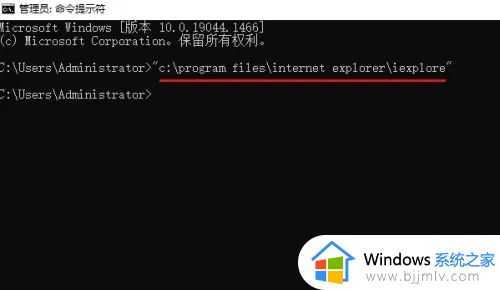
2、在文件资源管理器中打开。打开文件资源管理器,地址栏输入 iexplore 按 Enter 键。
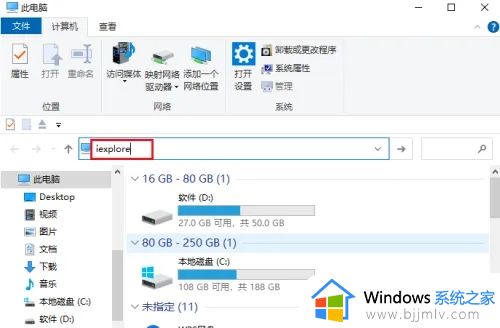
3、通过任务栏上的图标将其打开。单击任务栏上的 Internet Explorer 图标(请参阅下图)。
提示: 如果任务栏中缺少该图标,则可以使用下面所示的其他方法。
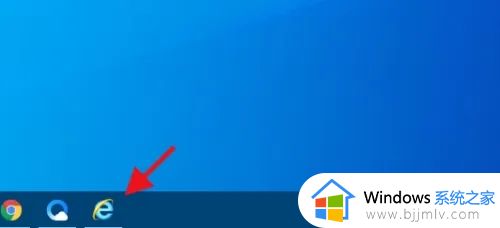
4、通过运行打开。按 Windows+R 启用"运行",键入"iexplore",然后点击"确定"。
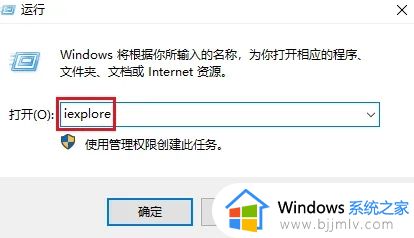
5、在"开始"菜单中打开。单击左下角的"开始"按钮,打开 Windows 附件,然后点击 Internet Explorer。
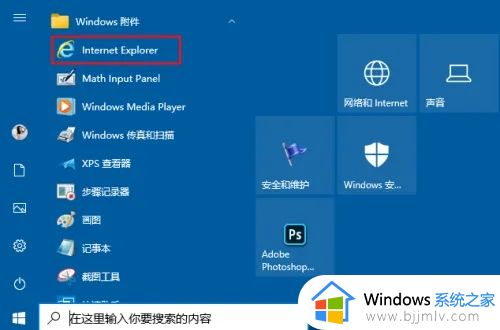
6、通过搜索打开。在任务栏上的搜索框中输入 Internet,然后从结果中选择 Internet Explorer。
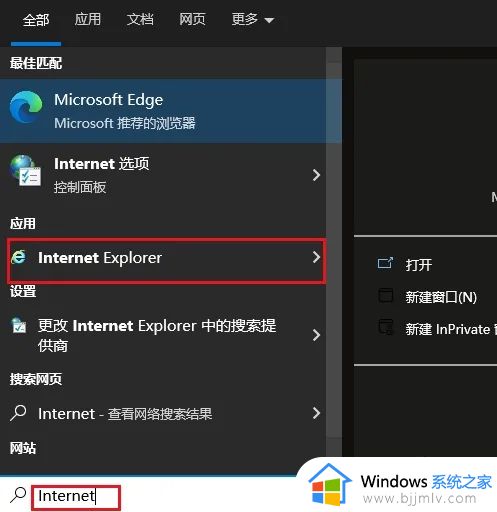
以上就是小编告诉大家的win10中怎调出旧ie浏览器所有步骤了,如果有不了解的用户就可以按照小编的方法来进行操作了,相信是可以帮助到一些新用户的。
在win10中怎调出旧ie浏览器 win10老的ie浏览器在哪里相关教程
- win10默认ie浏览器怎么设置 win10默认ie浏览器设置在哪里
- win10调出ie浏览器的方法 win10怎么找ie浏览器
- win10的ie浏览器的兼容性设置在哪里 win10的ie浏览器兼容模式怎么设置
- w10的ie浏览器在哪 windows10怎么打开ie浏览器
- win10怎么装ie浏览器 win10系统安装IE浏览器的方法
- 如何设置ie浏览器为默认浏览器win10 怎么把ie浏览器设置为默认浏览器win10
- win10 ie浏览器下载方法 win10怎么下载 ie浏览器
- win10怎么重置ie浏览器 win10重置IE浏览器的方法
- win10系统如何打开ie浏览器 怎样打开win10的ie浏览器
- 怎么卸载ie浏览器win10 win10系统怎样卸载ie浏览器
- win10如何看是否激活成功?怎么看win10是否激活状态
- win10怎么调语言设置 win10语言设置教程
- win10如何开启数据执行保护模式 win10怎么打开数据执行保护功能
- windows10怎么改文件属性 win10如何修改文件属性
- win10网络适配器驱动未检测到怎么办 win10未检测网络适配器的驱动程序处理方法
- win10的快速启动关闭设置方法 win10系统的快速启动怎么关闭
win10系统教程推荐
- 1 windows10怎么改名字 如何更改Windows10用户名
- 2 win10如何扩大c盘容量 win10怎么扩大c盘空间
- 3 windows10怎么改壁纸 更改win10桌面背景的步骤
- 4 win10显示扬声器未接入设备怎么办 win10电脑显示扬声器未接入处理方法
- 5 win10新建文件夹不见了怎么办 win10系统新建文件夹没有处理方法
- 6 windows10怎么不让电脑锁屏 win10系统如何彻底关掉自动锁屏
- 7 win10无线投屏搜索不到电视怎么办 win10无线投屏搜索不到电视如何处理
- 8 win10怎么备份磁盘的所有东西?win10如何备份磁盘文件数据
- 9 win10怎么把麦克风声音调大 win10如何把麦克风音量调大
- 10 win10看硬盘信息怎么查询 win10在哪里看硬盘信息
win10系统推荐